Časy, keď ste si museli robiť starosti s prehrabávaním sa v peňaženke Costanza pri hľadaní tej správnej karty, sú preč. Uskutočňovanie platieb z telefónu bolo mimoriadne pohodlným doplnkom mnohých z našich životov a vďaka neustálym zlepšovaniam v priebehu rokov môžete teraz používať aj inteligentné hodinky.
Zatiaľ čo Google pokračuje v hraní s Peňaženkou a Pay, ktoré teraz používajú rovnakú aplikáciu po tom, čo boli na chvíľu oddelené, Samsung zvolil trochu iný prístup. Samsung Pay je predvolené bezkontaktné platobné riešenie na všetkých jeho zariadeniach vrátane úplne nového Galaxy Watch 5. To znamená, že na Galaxy Watch 5 môžete používať Samsung Pay bez toho, aby ste museli vyberať telefón.
Ako nastaviť Samsung Pay na Galaxy Watch 5
1. Stlačte a podržte späť tlačidlo na zariadení Galaxy Watch 5, čím otvoríte službu Samsung Pay.

2. Prejdite si úvodné stránky, ktoré vás naučia, čo Samsung Pay dokáže.
3. Klepnite na ikonu Šípka tlačidlo pre pokračovanie.

4. Klepnite Pridať kartu.
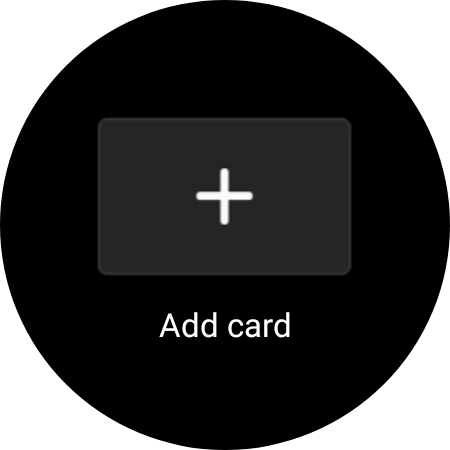
5. Ak ste do hodiniek nepridali zámok, klepnite na OK tlačidlo, aby ste tak urobili.
6. Vyberte buď Vzor alebo PIN vytvorte zámok pre hodinky.
7. Nasleduj výzvy na obrazovke na vytvorenie zámku.
8. Po vytvorení budete vyzvaní na inštaláciu Samsung Pay (doplnok Watch) na svojom telefóne.

9. Po dokončení inštalácie sa dostanete na stránku Aplikácia Samsung Pay na svojom telefóne.
10. Klepnite OK začať.

11. Klepnite Pridať kartu v pravom dolnom rohu.

12. Klepnite na jednu z nich Pridajte platobnú kartu alebo Importné karty na svojom telefóne.
13. Pri výbere Pridajte platobnú kartu, môžete zadať informácie o karte pomocou fotoaparátu telefónu. Všetky informácie budú automaticky zadané po naskenovaní karty.
14. Výber Importné karty vám umožní importovať všetky uložené kreditné alebo debetné karty, ktoré sú pripojené k vášmu účtu Samsung.
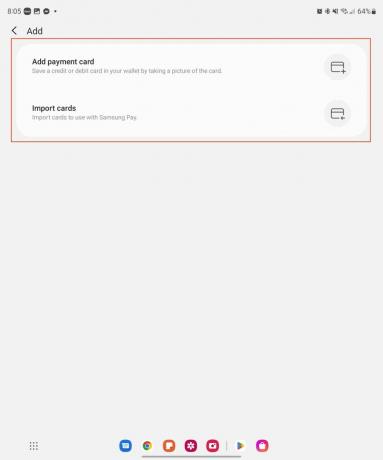
15. Nasleduj kroky na obrazovke vyjadriť súhlas so zmluvnými podmienkami vydavateľa karty.

Pri prechádzaní a pridávaní kariet do služby Samsung Pay môžete byť vyzvaní na ďalšie overenie. V závislosti od banky, ktorú používate, to môže byť také jednoduché, ako keď sa budete musieť prihlásiť do aplikácie mobilného bankovníctva v telefóne. Môžete však byť vyzvaní, aby ste zavolali do banky a manuálne overili, či chcete pridať kartu do svojho účtu Samsung Pay.
Ako používať Samsung Pay na Galaxy Watch 5
Teraz, keď máte všetko nastavené, môžete na svojom telefóne používať službu Samsung Pay.
1. Stlačte a podržte späť tlačidlo na hodinkách Galaxy Watch 5.

2. Ak máte v službe Samsung Pay k dispozícii viacero kariet, potiahnite prstom doľava prepnite na inú kartu.
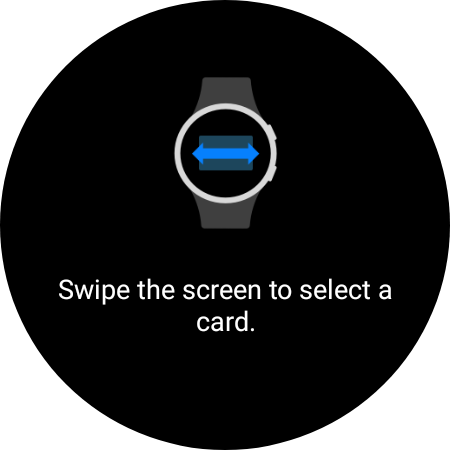
3. Otočte displej smerom k platobnému terminálu a držte hodinky blízko, kým nepocítite vibrácie alebo kým terminál neposkytne potvrdenie.

Keď sú do Samsung Pay pridané všetky potrebné a relevantné karty, jediná vec, o ktorú sa teraz musíte starať, je uistiť sa, že pri pokladni použijete tú správnu. Ale aj to je naozaj jednoduché vďaka možnosti prechádzať medzi rôznymi kartami, ktoré ste pridali. Odtiaľ už ide len o to, či obchod, ktorý navštevujete, skutočne akceptuje NFC alebo bezkontaktné platby.
Plaťte za veci na cestách bez telefónu
Naozaj nemôžeme podceňovať, aké pohodlné je uskutočňovať platby z telefónu. Nemusíte si robiť starosti s vyhrabávaním peňaženky, tápaním, aby ste našli tú správnu kartu a potom zadávali PIN. A keďže Samsung Pay aj Peňaženka Google vyžadujú na použitie kód PIN alebo vzor, vaše platobné informácie zostanú v bezpečí.

Samsung Galaxy Watch 5
Plaťte na cestách
Zahoďte peňaženku Costanza a nechajte telefón vo vrecku, kým sa budete odhlasovať. Samsung Pay na Galaxy Watch 5 uľahčuje platenie za veci pri pokladni počas nakupovania.
